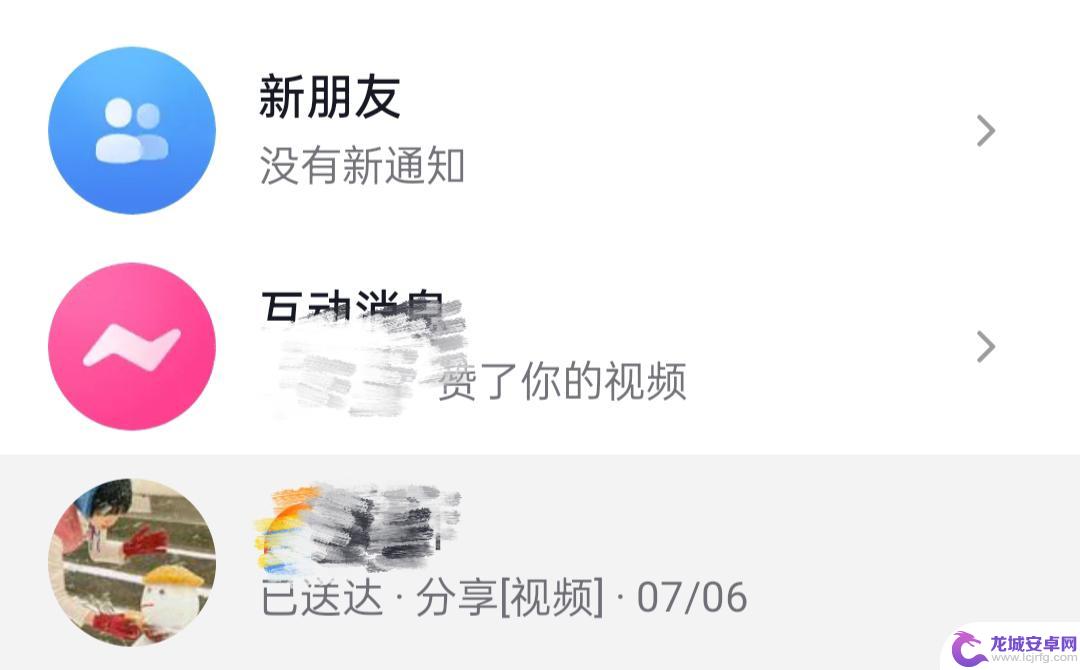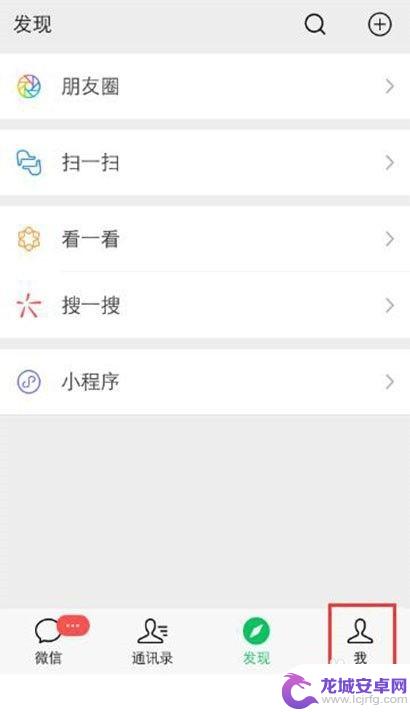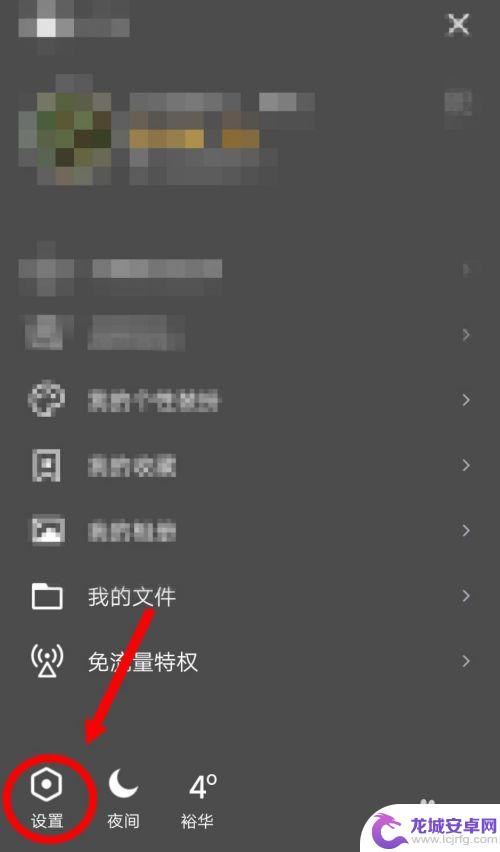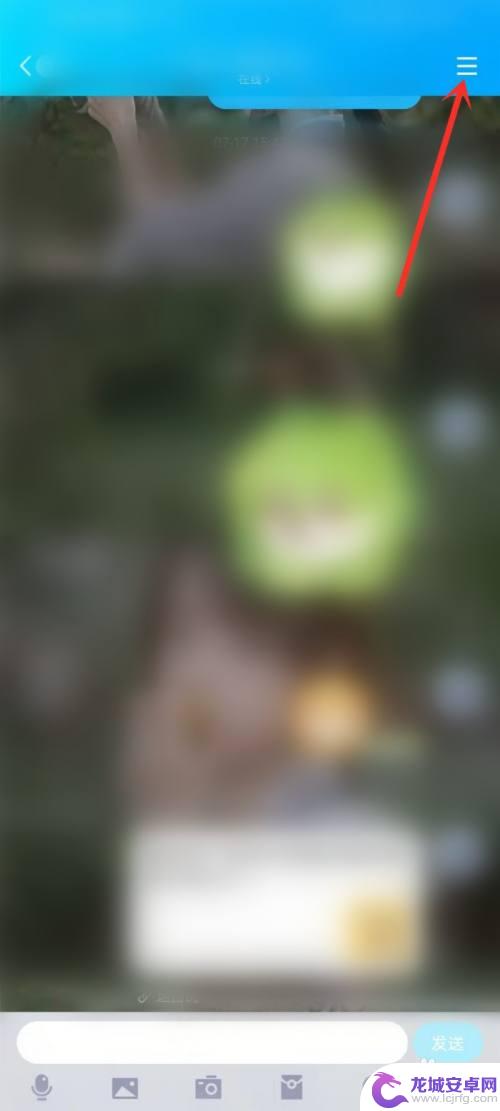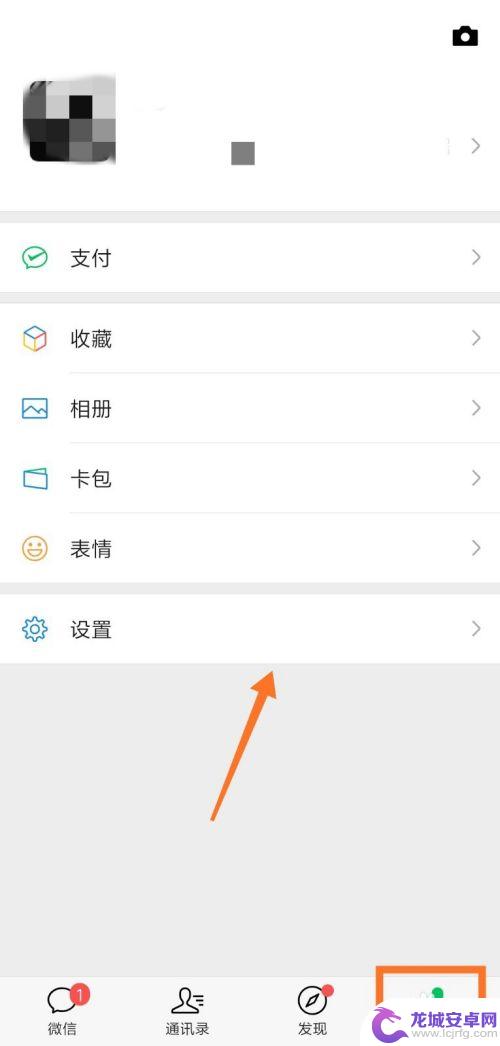苹果手机怎么清空聊天 苹果手机QQ聊天记录删除教程
作为现代人们日常生活中不可或缺的通讯工具,苹果手机的聊天记录也显得格外重要,然而有时我们可能想要清空其中某些聊天记录或是所有聊天记录,以保护个人隐私或节省存储空间。对于QQ聊天记录的删除,虽然在苹果手机上的操作有所不同,但也有相应的方法。下面就为大家介绍一些删除苹果手机QQ聊天记录的详细教程。
操作方法:
1.打开自己的苹果手机,进入主页面。在主页面找到QQ图标,点击进入QQ主页面。
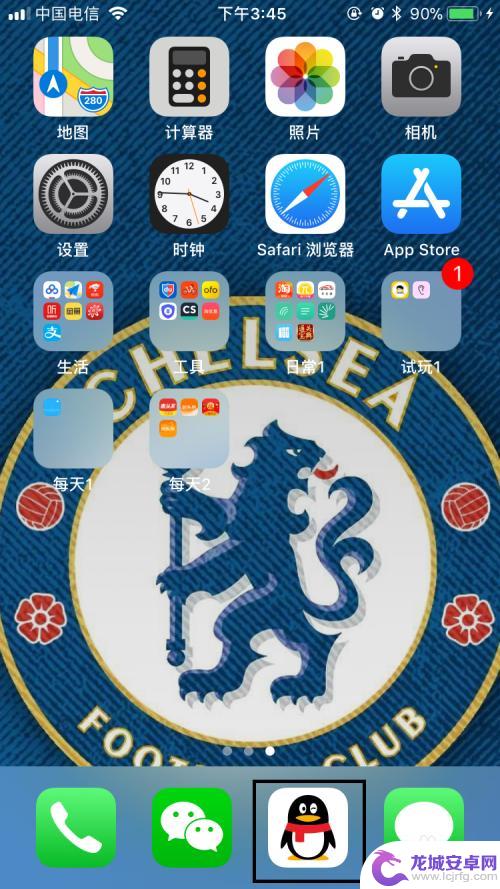
2.进入QQ主页面后,点击左上角的个人头像,进入下一级页面。
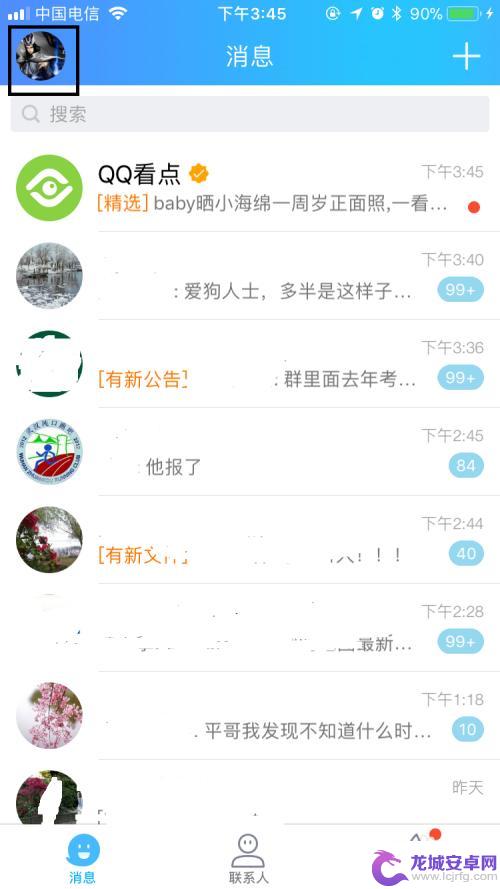
3.点击左下角的设置,进入设置页面。
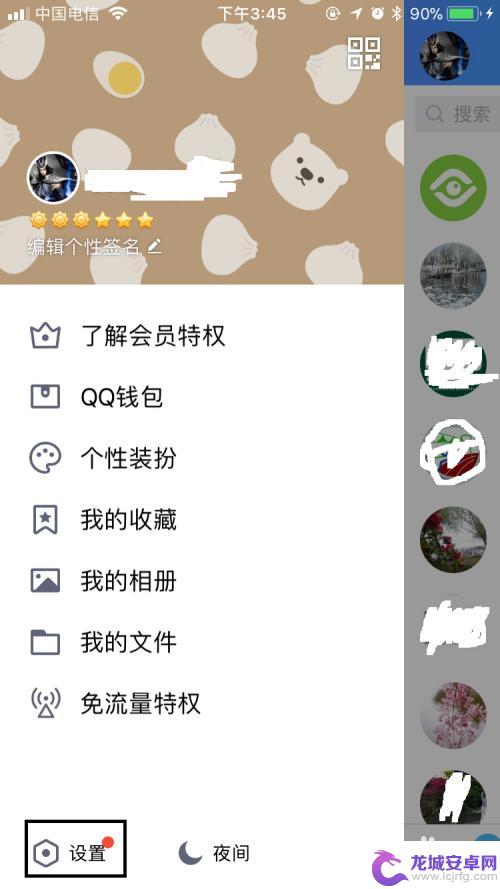
4.进入设置页面后,找到聊天记录,点击进入聊天记录页面。
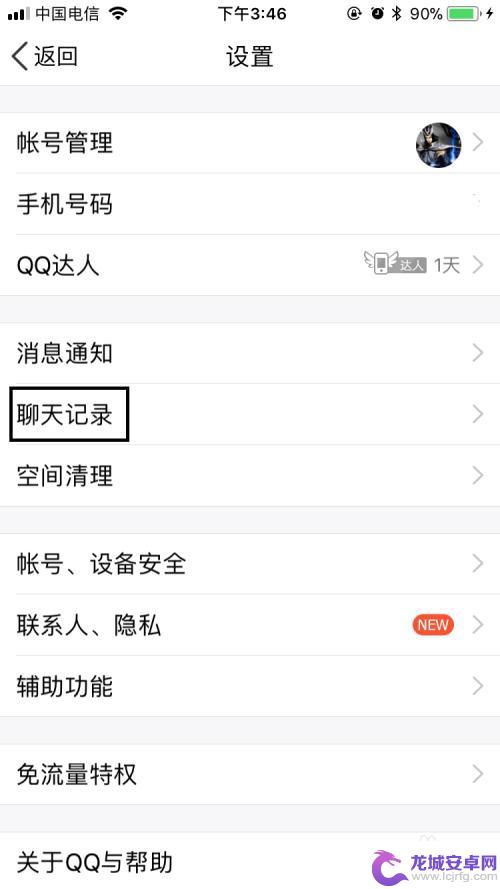
5.进入聊天记录页面后,点击清空所有聊天记录。在弹出的对话框中选择清空所有聊天记录,稍等一下左上角会显示清空成功。
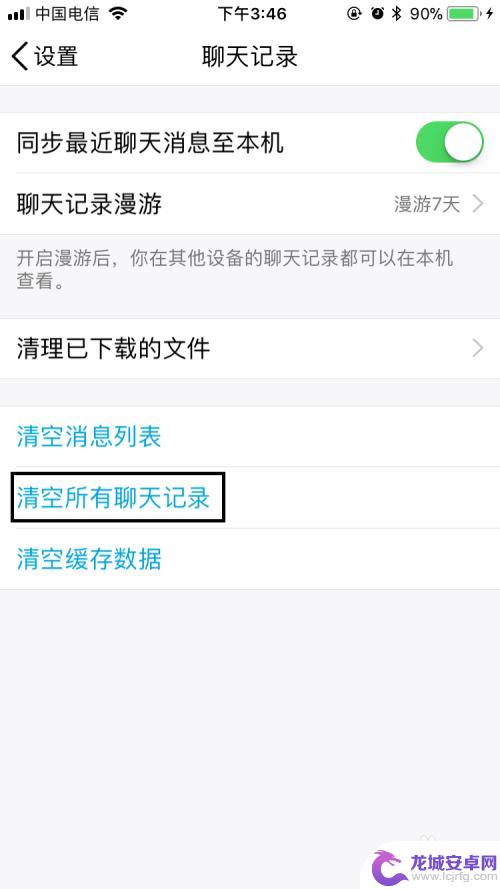
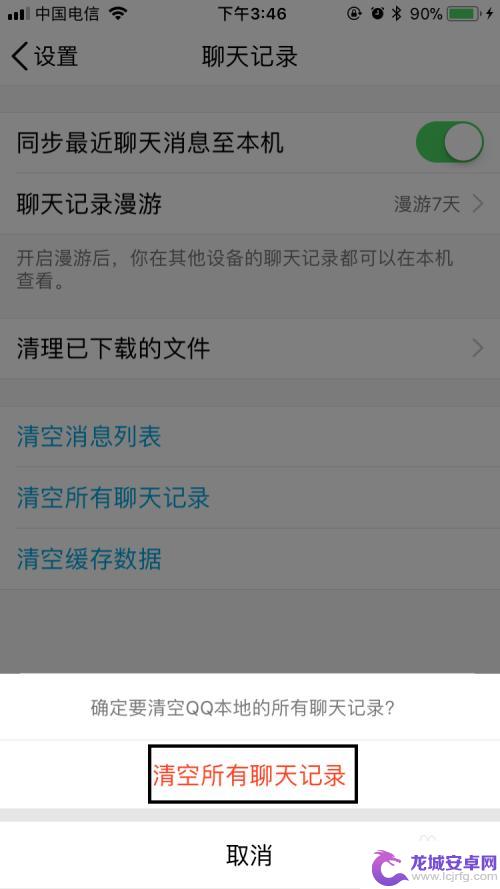
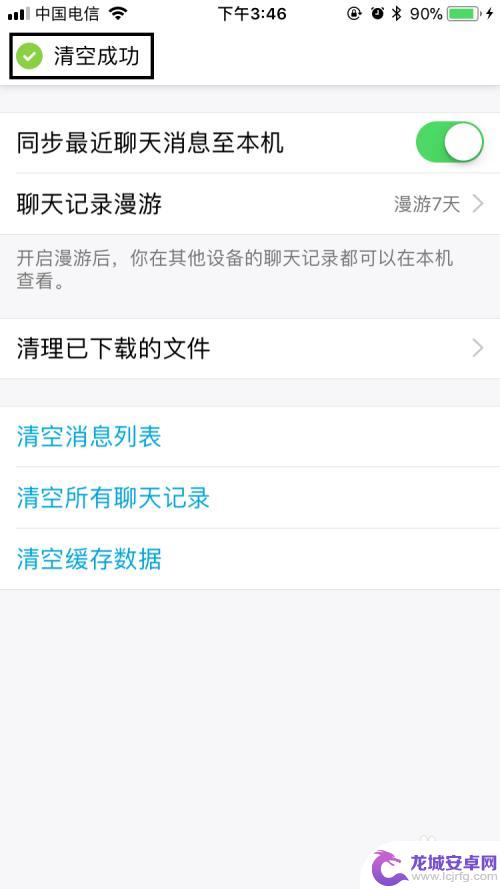
6.清空成功后,回到QQ主页面,可以看到聊天记录已经被全部清除了。
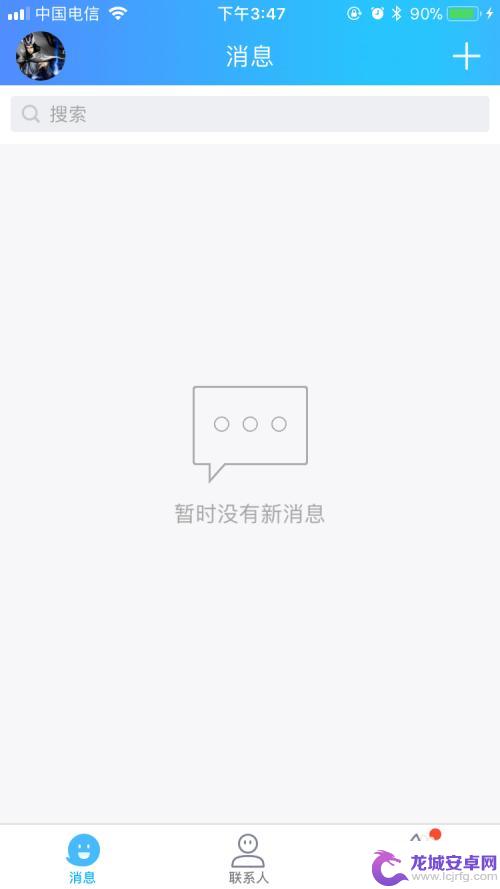
7.最后,如果大家觉得小编打字辛苦。而您又有一些收获的话,希望大家能在下面投个票,点个赞,谢谢大家。

以上就是关于如何清空苹果手机聊天记录的全部内容,如果您遇到相同的问题,可以按照小编的方法来解决。
相关教程
-
抖音怎么删除聊天记录对方也删除 抖音好友聊天记录怎么清空
在日常使用社交媒体应用如抖音时,我们难免会遇到一些需要删除聊天记录的情况,特别是在和好友聊天时,有时候我们可能会发送一些不想让对方看到的消息,或者是想清空聊天记录。对于抖音用户...
-
华为手机怎么一起删除微信聊天记录 微信同时删除多个联系人聊天记录方法
在日常使用中我们经常需要对手机中的聊天记录进行清理,以释放存储空间或保护个人隐私,针对华为手机用户,删除微信聊天记录可以采取一些简单的操作步骤。除了逐个删除单个聊天记录外,还可...
-
手机qq图片怎么删除 手机QQ清理聊天图片步骤
手机QQ是一款常用的社交软件,用户在使用过程中难免会产生大量聊天图片,占用手机存储空间,为了释放手机空间,我们需要定期清理手机QQ聊天图片。清理聊天图片不仅可以帮助手机运行更加...
-
手机怎么去掉群聊天背景 QQ聊天背景怎么删除
随着社交网络的发展,我们使用手机进行聊天已经成为一种常见的交流方式,而在聊天过程中,某些背景图片会让我们的聊天界面显得繁琐不堪,甚至会影响聊天记录的阅读...
-
如何删除手机其他微信记录 一键清除微信其他账号的聊天记录步骤
在日常使用手机微信的过程中,我们常常会添加各种不同的微信账号,从而导致聊天记录变得杂乱,为了保护个人隐私和释放手机存储空间,我们需要定期清除手机中的其他微信账号的聊天记录。下面...
-
苹果手机微信怎么快速删除聊天记录 苹果手机删除微信聊天记录不可恢复的方法
苹果手机微信是很多人日常生活中常用的通讯工具,但随着聊天记录的积累,手机存储空间可能会变得拥挤,如果想要快速删除微信聊天记录,可以通过简单的操作来实现。但需要注意的是,删除后的...
-
如何用语音唤醒苹果6手机 苹果手机语音唤醒功能怎么开启
苹果6手机拥有强大的语音唤醒功能,只需简单的操作就能让手机立即听从您的指令,想要开启这项便利的功能,只需打开设置,点击Siri和搜索,然后将允许Siri在锁定状态下工作选项打开...
-
苹果x手机怎么关掉 苹果手机关机关不掉解决方法
在我们日常生活中,手机已经成为了我们不可或缺的一部分,尤其是苹果X手机,其出色的性能和设计深受用户喜爱。有时候我们可能会遇到一些困扰,比如无法关机的情况。苹果手机关机关不掉的问...
-
如何查看苹果手机详细信息 苹果手机如何查看详细设备信息
苹果手机作为一款备受瞩目的智能手机,拥有许多令人称赞的功能和设计,有时我们可能需要查看更详细的设备信息,以便更好地了解手机的性能和配置。如何查看苹果手机的详细信息呢?通过一些简...
-
手机怎么把图片保存到u盘 手机照片传到U盘教程
在日常生活中,我们经常会遇到手机存储空间不足的问题,尤其是拍摄大量照片后,想要将手机中的照片传输到U盘中保存是一个很好的解决办法。但是许多人可能不清楚如何操作。今天我们就来教大...